
1.进入实体建模模块
单击工具栏中的【新建】按钮 ,弹出【新建】对话框,【类型】选择【零件】选项,【子类型】选择【实体】选项,【名称】输入“changzhen3”,取消选中
,弹出【新建】对话框,【类型】选择【零件】选项,【子类型】选择【实体】选项,【名称】输入“changzhen3”,取消选中 选项,单击【确定】按钮。然后在系统弹出的【新文件选项】对话框中选择【
选项,单击【确定】按钮。然后在系统弹出的【新文件选项】对话框中选择【 】模块,单击【确定】按钮,进入实体建模模块。
】模块,单击【确定】按钮,进入实体建模模块。
2.创建拉伸特征
单击工具栏中的【拉伸】按钮 ,选择TOP基准平面作为草绘平面,运用【矩形】命令
,选择TOP基准平面作为草绘平面,运用【矩形】命令 绘制图14-69所示的草绘图,设置拉伸的深度为9,完成拉伸如图14-70所示。
绘制图14-69所示的草绘图,设置拉伸的深度为9,完成拉伸如图14-70所示。
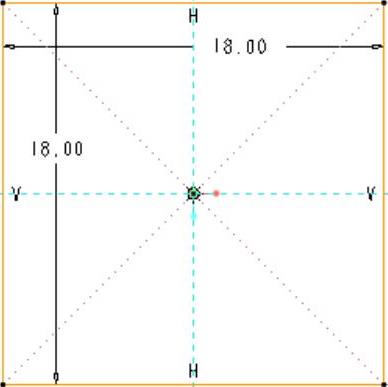
图14-69 草绘图
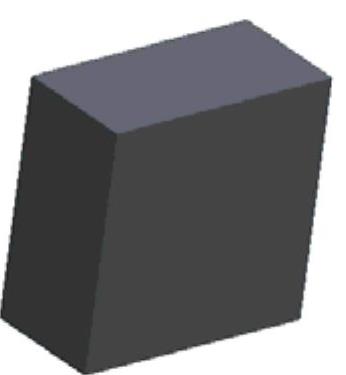
图14-70 拉伸
3.创建拉伸特征
单击工具栏中的【拉伸】按钮 ,选择图14-71所示的平面作为草绘平面,运用
,选择图14-71所示的平面作为草绘平面,运用 命令绘制图14-72所示的草绘图,设置拉伸的深度为3,完成拉伸如图14-73所示。
命令绘制图14-72所示的草绘图,设置拉伸的深度为3,完成拉伸如图14-73所示。
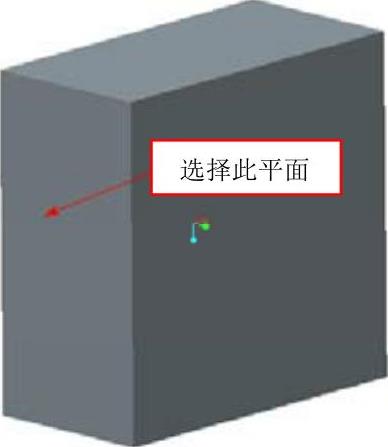
图14-71 选择平面
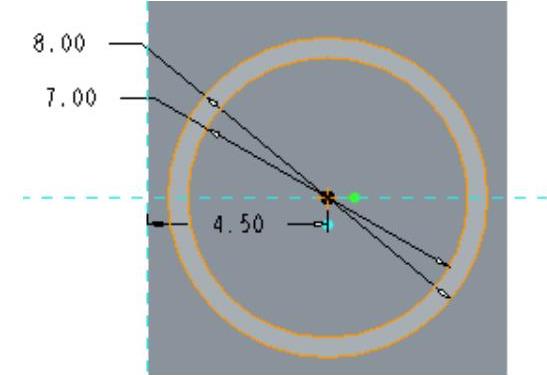
图14-72 草绘图

图14-73 拉伸
4.创建拉伸特征
单击工具栏中的【拉伸】按钮 ,选择图14-71所示的平面作为草绘平面,然后单击
,选择图14-71所示的平面作为草绘平面,然后单击 按钮,选择【环】类型,选择上一步拉伸中直径为7的小圆。设置拉伸的深度为200,完成拉伸如图14-74所示。
按钮,选择【环】类型,选择上一步拉伸中直径为7的小圆。设置拉伸的深度为200,完成拉伸如图14-74所示。
5.创建拉伸特征
单击工具栏中的【拉伸】按钮 ,选择上一步创建的拉伸特征的顶圆平面作为草绘平面,单击
,选择上一步创建的拉伸特征的顶圆平面作为草绘平面,单击 按钮选择顶圆为参考,然后单击
按钮选择顶圆为参考,然后单击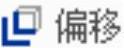 按钮,在图14-75所示的【类型】对话框中选择【环】选项,然后选择参考圆的一条边,输入偏移值0.45,在视图中选择参考圆的一个半圆,单击【确定】按钮
按钮,在图14-75所示的【类型】对话框中选择【环】选项,然后选择参考圆的一条边,输入偏移值0.45,在视图中选择参考圆的一个半圆,单击【确定】按钮 ,设置拉伸的深度为6.75,完成拉伸如图14-76所示。(www.daowen.com)
,设置拉伸的深度为6.75,完成拉伸如图14-76所示。(www.daowen.com)
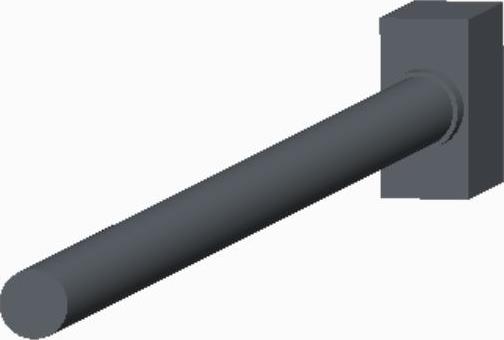
图14-74 拉伸
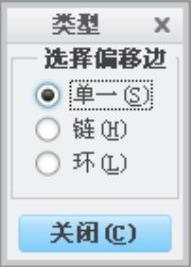
图14-75 类型对话框
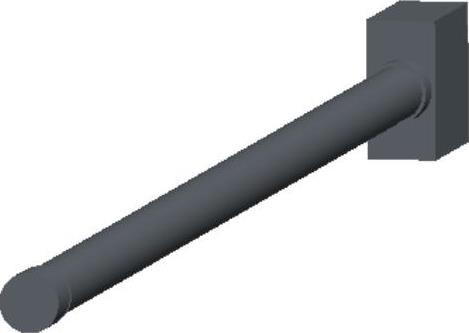
图14-76 拉伸
6.创建一个平面
单击工具栏中的【平面】按钮 ,选取图14-77所示的平面作为参考平面,在弹出的【平面】对话框中输入偏移量-4.5,单击【确定】按钮,完成平面的创建。
,选取图14-77所示的平面作为参考平面,在弹出的【平面】对话框中输入偏移量-4.5,单击【确定】按钮,完成平面的创建。
7.创建拉伸特征
单击工具栏中的【拉伸】按钮 ,选择上一步创建的平面作为草绘平面。单击
,选择上一步创建的平面作为草绘平面。单击 按钮选择如图14-77所示的曲面作为参考,然后在唱针顶端圆环上绘制图14-78所示的直角三角形,设置拉伸的深度为0.05,完成拉伸如图14-79所示。
按钮选择如图14-77所示的曲面作为参考,然后在唱针顶端圆环上绘制图14-78所示的直角三角形,设置拉伸的深度为0.05,完成拉伸如图14-79所示。

图14-77 选择平面
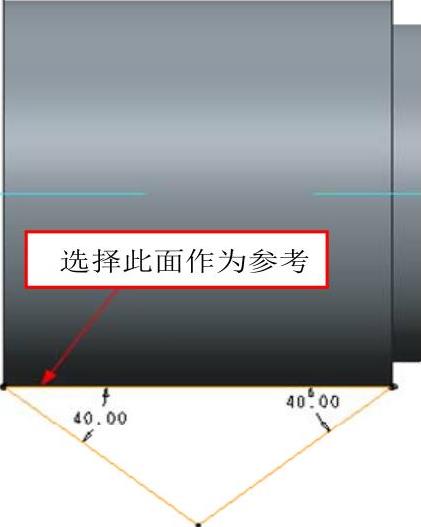
图14-78 草绘图
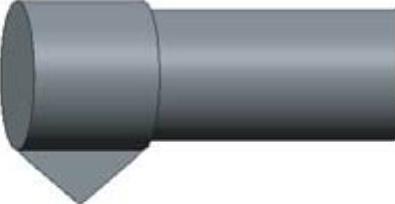
图14-79 拉伸
单击工具栏中的【拉伸】按钮 ,选择图14-77所示的平面作为草绘平面,运用【圆】命令
,选择图14-77所示的平面作为草绘平面,运用【圆】命令 绘制一个直径为2.7的圆,并设置拉伸的深度为4.5,完成拉伸如图14-80所示。
绘制一个直径为2.7的圆,并设置拉伸的深度为4.5,完成拉伸如图14-80所示。
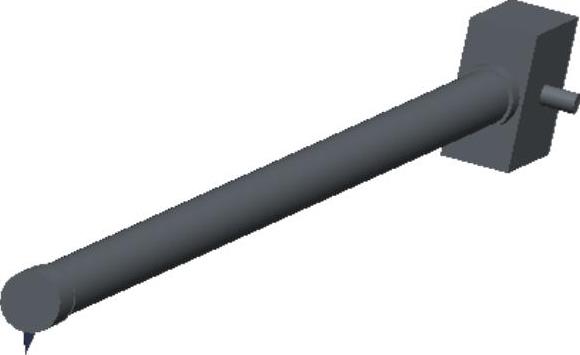
图14-80 拉伸
免责声明:以上内容源自网络,版权归原作者所有,如有侵犯您的原创版权请告知,我们将尽快删除相关内容。






